ホームページ >システムチュートリアル >Windowsシリーズ >Edgeブラウザで広告を無効にする方法
Edgeブラウザで広告を無効にする方法
- WBOYWBOYWBOYWBOYWBOYWBOYWBOYWBOYWBOYWBOYWBOYWBOYWB転載
- 2023-12-24 09:49:151453ブラウズ
私の友人は、Web サイトを閲覧するときに表示されるさまざまな広告を本当に嫌っているはずです。エッジ ブラウザで広告をオフにするにはどうすればよいですか?以下に具体的な操作方法を見ていきましょう。
エッジ ブラウザ広告をオフにする方法:
2 つの方法をご紹介します
最初の方法: 1. ブラウザの右上隅にある「3 つの点」をクリックします。 」。
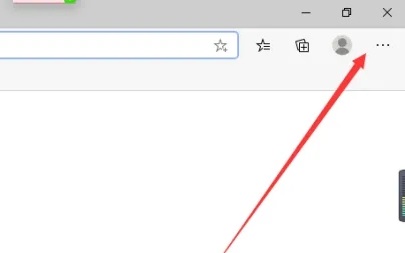
#2. クリックして「設定」機能に入ります。
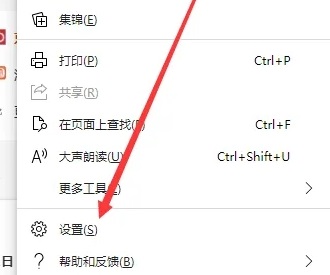
3. [サイトの権限] を選択します。
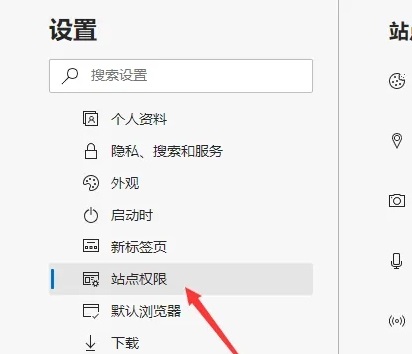
4. ここでは広告機能の設定をクリックします。
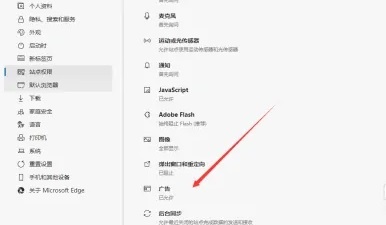
#5. 最後に、「閉じる」ボタンをクリックします。
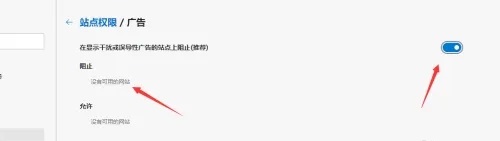
2 番目のタイプ: 1. ブラウザを開き、右上隅にある 3 つの点をクリックして、[設定] を選択します。
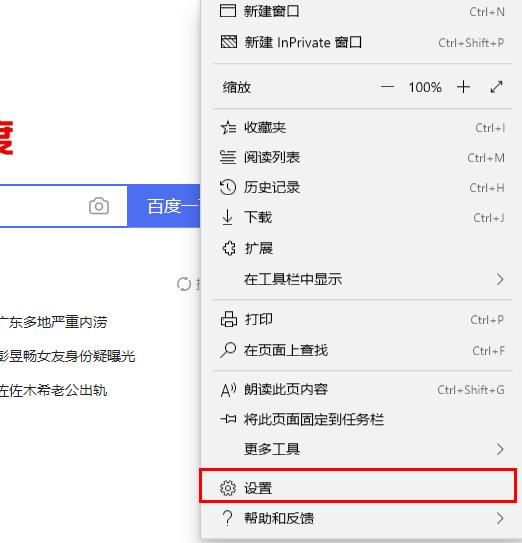
2. 左側の [詳細設定] をクリックし、右側の [Web サイトの設定] で [Adobe Flash Player を使用する] をオフにします (これにより、ブラウザーが機能しなくなります)ビデオとミニゲームを開きます。解決策は以下にあります)。
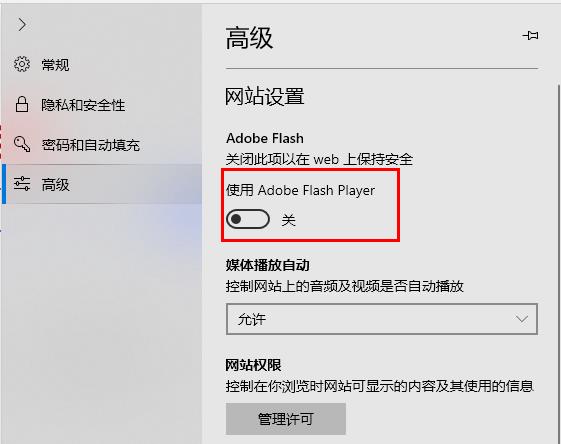
3. ブラウザの右上隅にある 3 つの点をクリックし、[その他のツール] で [Internet Explorer で開く] を選択します。
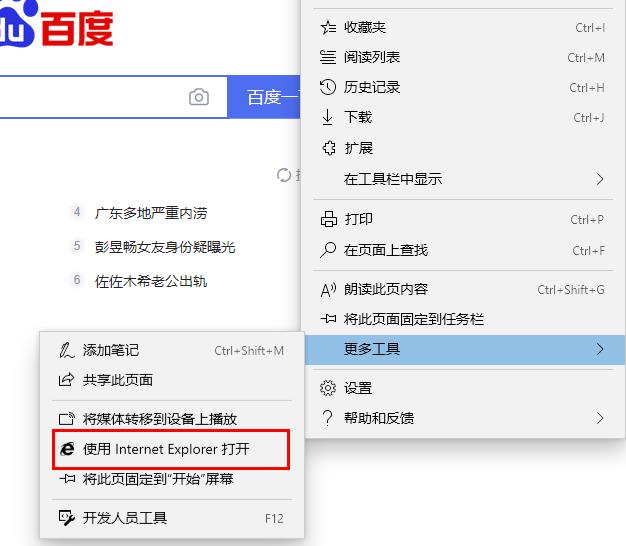
4. ブラウザで http://zythum.sinaapp.com/youkuhtml5playerbookmark/ を開きます。 (例)
5. YouKu HTML5 Player を見つけて、お気に入りにドラッグします。
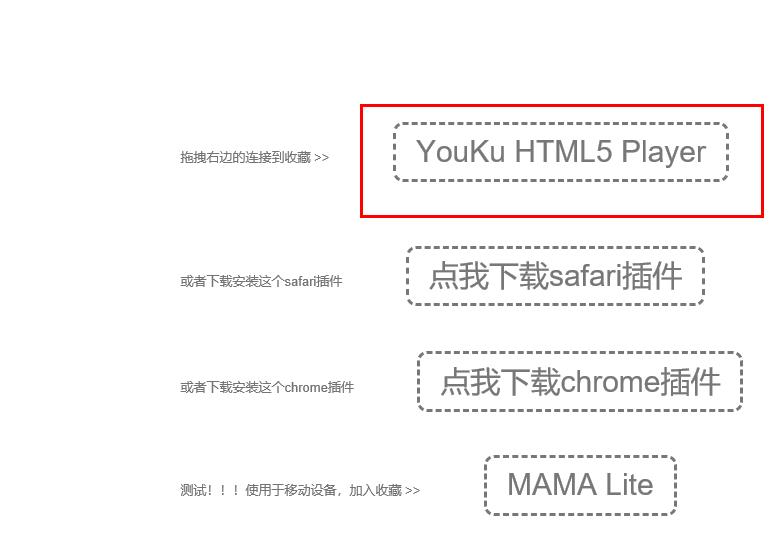
#6. 確認ウィンドウで「はい」をクリックします。
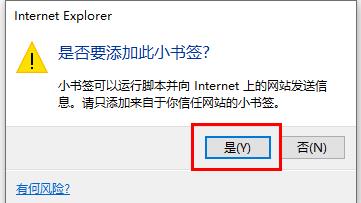
#7. ブラウザの右上隅にある星のアイコンをクリックし、[ギア設定] をクリックします。
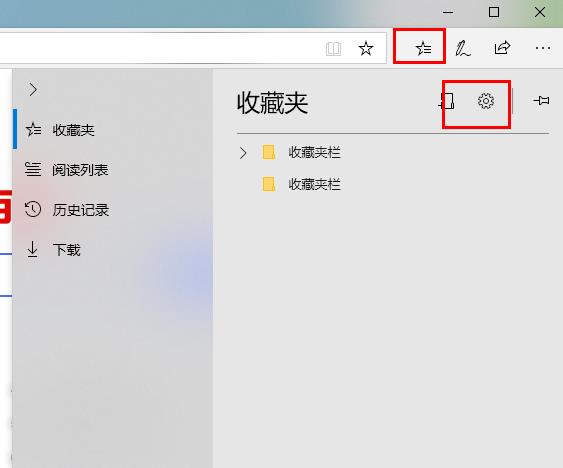
8. [お気に入りとその他の情報の転送] の下にある [インポートまたはエクスポート] をクリックします。
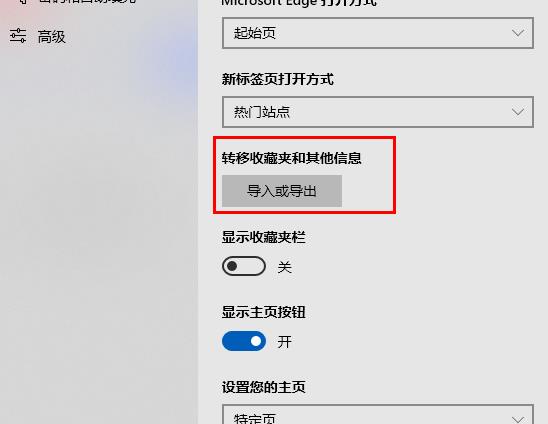
#9. 必要な Web サイトを使用するときに、お気に入りを直接クリックして開き、広告をブロックできます。
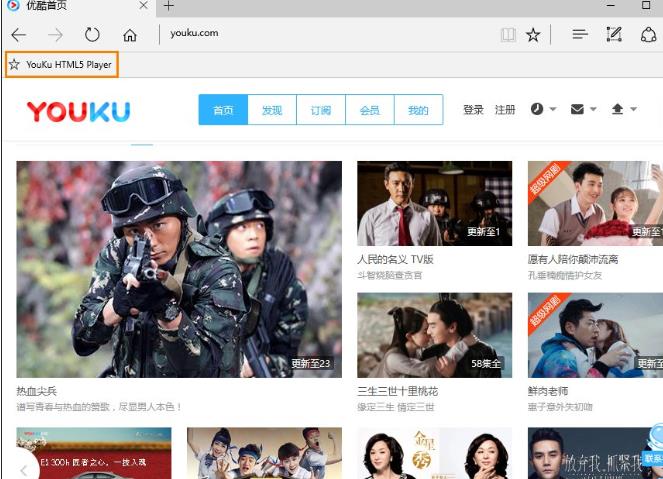
以上がEdgeブラウザで広告を無効にする方法の詳細内容です。詳細については、PHP 中国語 Web サイトの他の関連記事を参照してください。

